Não consigo instalar nenhum programa no Windows 10: 7 soluções
6 min. read
Published on
Key notes
- Muitos usuários relatam que não conseguem instalar nada em seus computadores com Windows 10, o que pode ser devido a vários motivos.
- Principalmente, a culpa é dos processos em segundo plano, aplicativos conflitantes ou configurações de energia mal configuradas.
- Para consertar as coisas, certifique-se de que os serviços necessários estejam em execução e que nenhum aplicativo conflitante esteja presente no computador, entre outros métodos aqui.
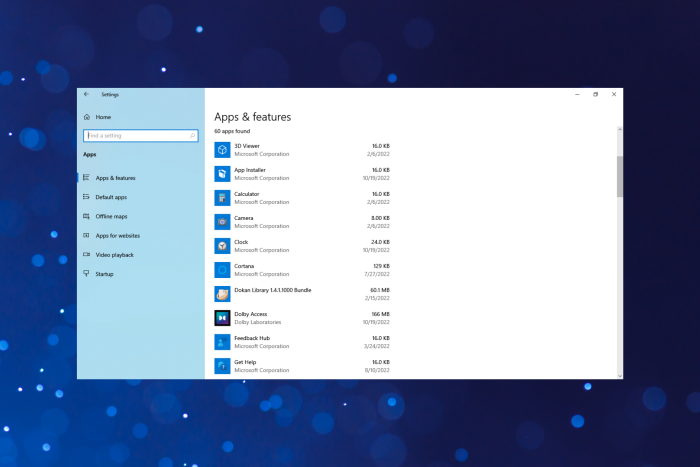
Todos nós temos um monte de programas úteis no computador, e sobreviver sem os quais parece impossível. E a cada poucos dias, mais são adicionados à lista. No entanto, muitos usuários relataram que não conseguem instalar nada em um computador com Windows 10.
O problema é bastante complicado porque, mais ou menos, elimina o uso de ferramentas de terceiros, embora existam algumas que conseguem contorná-lo e consertar as coisas. Temos uma recomendação compartilhada posteriormente neste artigo.
Por que não consigo instalar nada no meu PC?
Aqui estão os motivos pelos quais você não consegue instalar nada no computador no Windows 10:
- Configurações de energia mal configuradas – Certos recursos, quando habilitados no Windows, podem afetar o funcionamento principal do sistema operacional e impedir a instalação de novos programas.
- Processos em segundo plano em conflito com a instalação – O processo do Windows Installer (msiexec.exe) geralmente é o culpado aqui.
- Configuração incorreta do sistema – Em muitos casos, os usuários definiram as configurações de forma que apenas os aplicativos da Microsoft Store pudessem ser instalados, o que resultou no problema.
- Executando uma versão desatualizada do sistema operacional – Muitos não conseguiram instalar aplicativos ao executar uma iteração extremamente antiga do sistema operacional, por exemplo, Windows 96 ou XP, devido a problemas de compatibilidade. Aqui, é recomendado que você atualize o sistema operacional.
- Erro no sistema de arquivos – Alguns usuários também relataram ter recebido o erro no sistema de arquivos ao instalar aplicativos, que deve ser corrigido primeiro.
Além disso, aqui estão alguns problemas compartilhados pelos usuários e encontramos soluções que também funcionam nesses casos:
- O Windows não me permite instalar nada – Alguns usuários compartilharam a incapacidade de instalar qualquer aplicativo no computador, e esse geralmente é o caso para a maioria dos que se deparam com o erro.
- Não consigo instalar nada no meu computador com Windows 10 – Alguns usuários relataram que nenhum dos aplicativos, nem mesmo os da Microsoft Store, foi instalado, o que pode indicar um problema com arquivos corrompidos ou na instalação do Windows.
- O instalador do Windows não me permite instalar nada – um problema muito semelhante, mas neste caso, os usuários receberam um erro do Windows Installer.
Como faço para corrigir o Windows 10 se ele não consegue instalar nada?
Vamos primeiro tentar alguns truques rápidos e soluções alternativas que funcionaram para alguns usuários antes de prosseguir para a solução de problemas avançada.
- Reinicie o computador se não conseguir instalar nada no seu computador com Windows 10.
- Execute o instalador do aplicativo como administrador.
- Desative qualquer antivírus ou firewall de terceiros instalado no computador. Se funcionar, recomendamos um antivírus confiável e eficaz.
Se isso não funcionar, tente as soluções listadas a seguir.
1. Encerre o processo do Windows Installer
- Pressione Ctrl + Shift + Esc para iniciar o Gerenciador de Tarefas e localize o processo do Windows Installer (msiexec.exe) .
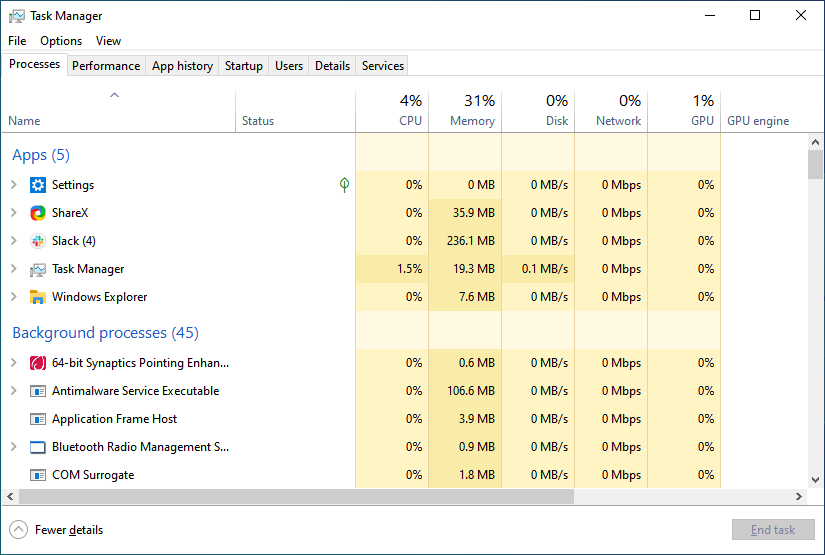
- Agora, selecione o processo e clique em Finalizar tarefa .
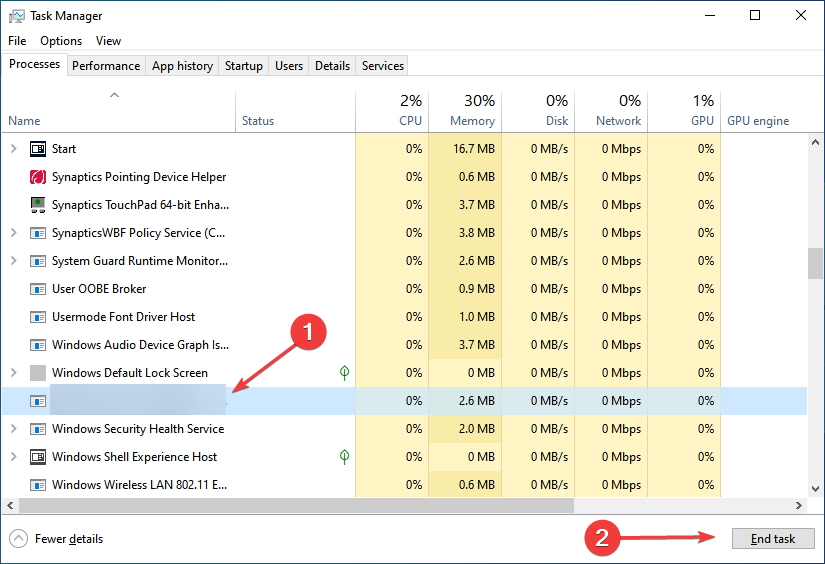
- Pode haver dois processos com o mesmo nome. Certifique-se de encerrar o outro também.
Feito isso, verifique se ainda não consegue instalar nada no computador com Windows 10 ou se o problema foi resolvido definitivamente.
2. Desative a inicialização rápida
u003colu003ern tu003cliu003eu003cspanu003eType u003c/spanu003eu003cstrongu003eControl Panelu003c/strongu003eu003cspanu003e in the u003c/spanu003eu003cemu003eSearchu003c/emu003eu003cspanu003e bar, and click on the relevant search result.u003c/spanu003eu003c/liu003ernu003c/olu003e
2. u003cspanu003eClick on u003c/spanu003eu003cstrongu003eSystem and Securityu003c/strongu003eu003cspanu003e.u003c/spanu003e
u003cspanu003e3. Now, choose u003c/spanu003eu003cstrongu003eChange what the power buttons dou003c/strongu003eu003cspanu003e under u003c/spanu003eu003cemu003ePower Optionsu003c/emu003eu003cspanu003e.u003c/spanu003e
4. u003cspanu003eClick on u003c/spanu003eu003cstrongu003eChange settings that are currently unavailableu003c/strongu003eu003cspanu003e.u003c/spanu003e
5. u003cspanu003eUncheck the u003c/spanu003eu003cstrongu003eTurn on fast startup (recommended)u003c/strongu003eu003cspanu003e option, and click on u003c/spanu003eu003cemu003eSave changesu003c/emu003eu003cspanu003e at the bottom.u003c/spanu003e
6. Once done, restart the computer to fixu003cspanu003e u003c/spanu003eu003cemu003eI can’t install anything on myu003cspanu003e u003c/spanu003eWindows 10u003cspanu003e u003c/spanu003ecomputeru003c/emu003e
If you are logged in as administrator but can’t install software in Windows 10, it’s likely theu003cspanu003e u003c/spanu003eu003cemu003eFast Startupu003c/emu003eu003cspanu003e u003c/spanu003efeature to blame. Though meant to reduce the boot time in Windows,u003cspanu003e u003c/spanu003eu003cemu003eFast Startupu003c/emu003eu003cspanu003e u003c/spanu003ehas often been found to affect the functioning of the OS.
3. Use a solução de problemas do Windows
Isso ajuda a reparar automaticamente problemas como chaves de registro corrompidas que podem ser responsáveis pelo problema.
Basta baixar o solucionador de problemas de instalação e desinstalação de programas , executá-lo e seguir as instruções na tela para consertar as coisas. Embora tenha funcionado para alguns usuários, não há certeza de que funcionaria em todos os casos.
Uma alternativa melhor é usar uma ferramenta de reparo abrangente que verifica e oferece um relatório completo do seu PC. Essas ferramentas também permitem corrigir ou substituir o arquivo de sistema corrompido.
4. Execute serviços críticos
- Pressione Windows + R para abrir Executar , digite services.msc no campo de texto e clique em OK .
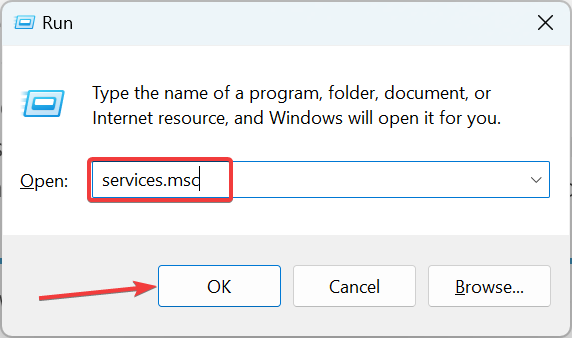
- Localize o serviço Windows Audio , clique com o botão direito nele e selecione Propriedades .
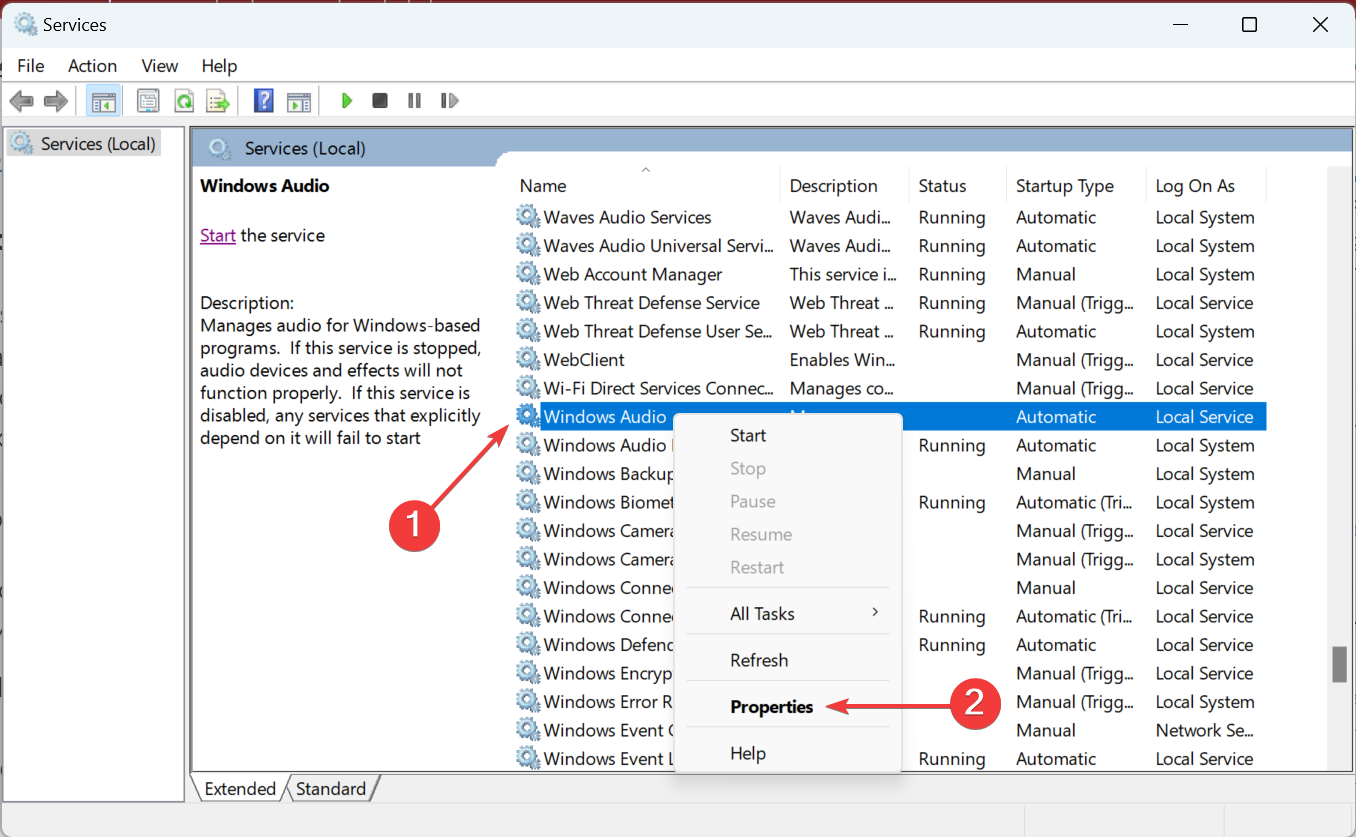
- Selecione Automático no menu suspenso Tipo de inicialização .
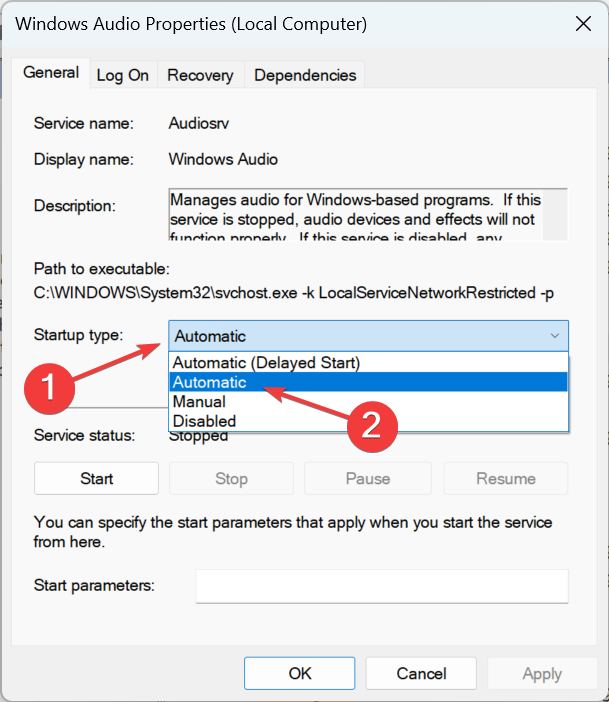
- Clique no botão Iniciar se o serviço não estiver em execução e clique em OK para salvar as alterações.
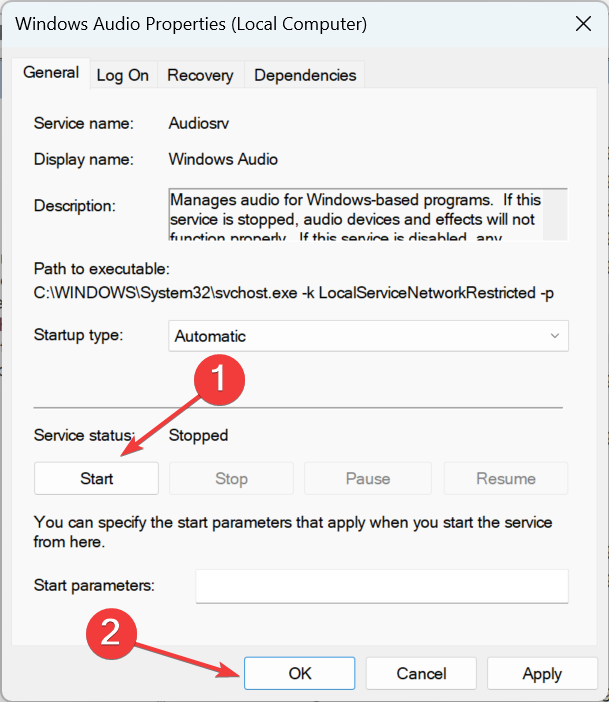
- Da mesma forma, certifique-se de que o serviço Windows Update esteja em execução e configurado para ser executado automaticamente.
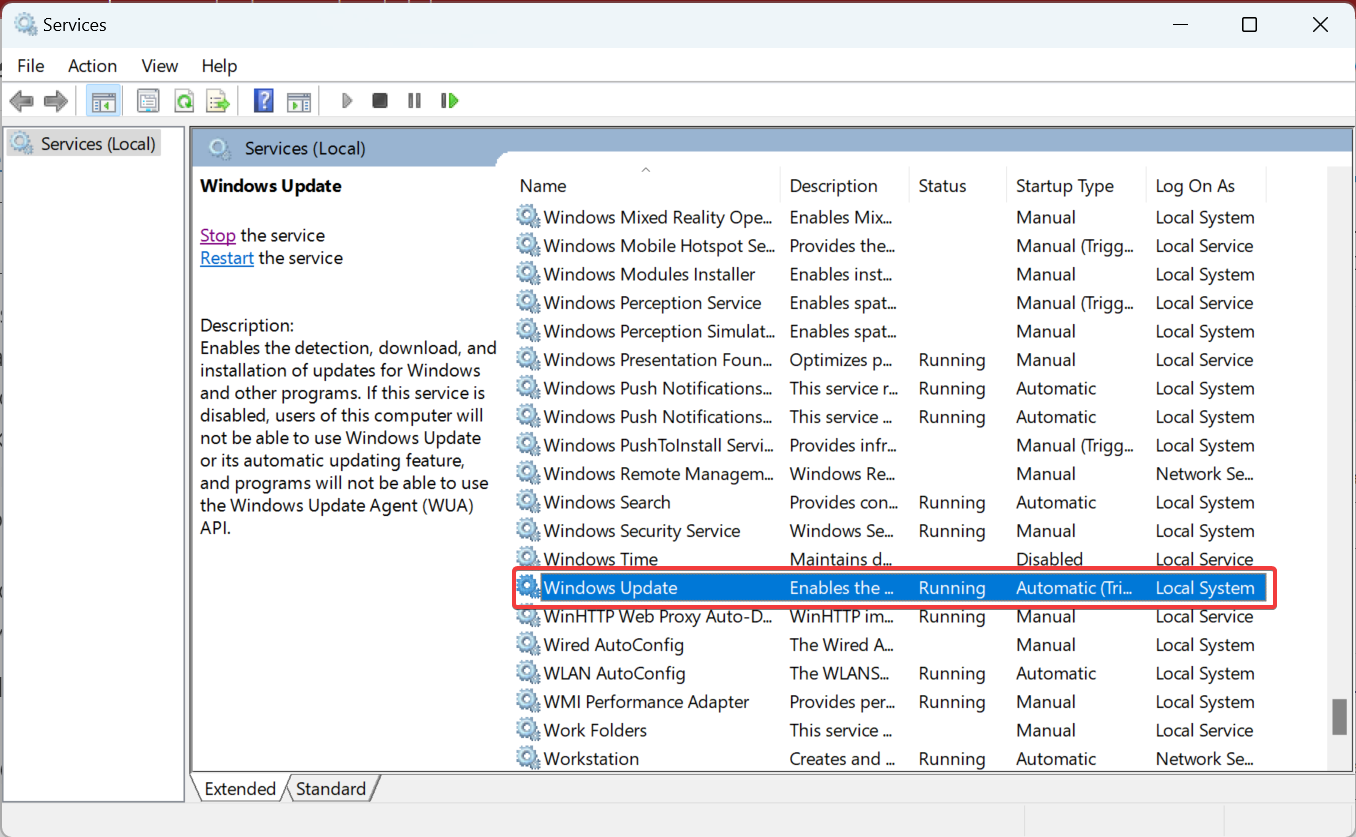
Muitos que não conseguem instalar nada em um computador com Windows 10 foram salvos com esse método. Para alguns, era o serviço de áudio do Windows , enquanto para muitos era o Windows Update que precisava ser executado. O último geralmente acontecia quando os usuários não conseguiam instalar aplicativos da Microsoft Store .
5. Altere as configurações do UAC
- Digite Alterar configurações de controle de conta de usuário na barra de pesquisa e clique no resultado da pesquisa relevante.
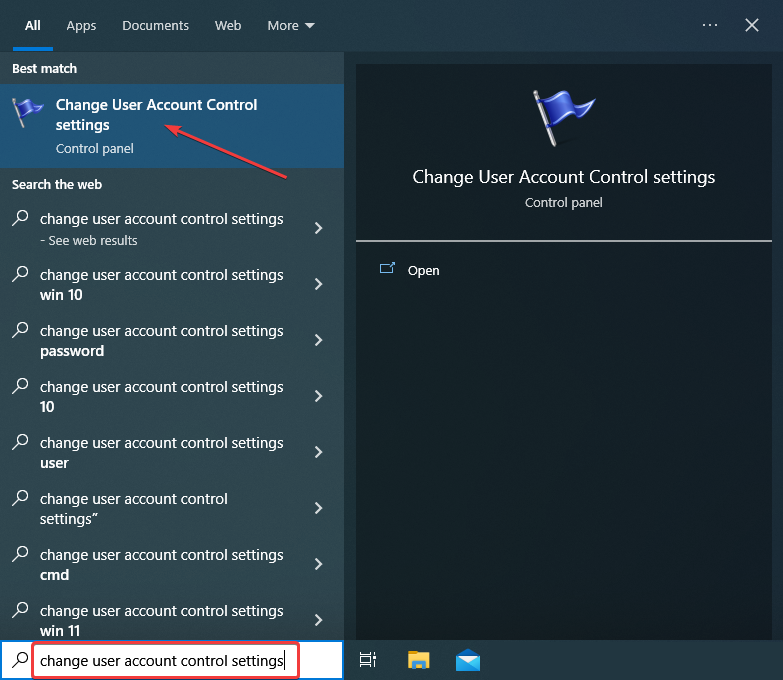
- Arraste o controle deslizante para baixo e clique em OK para salvar as alterações.
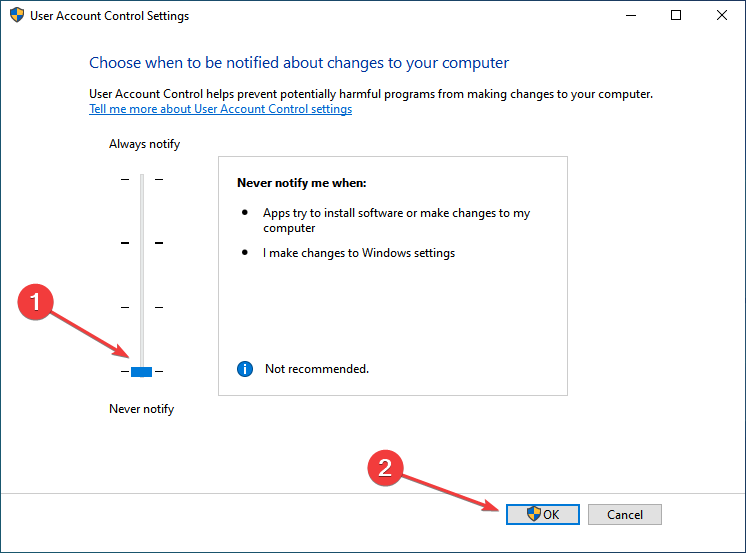
- Clique em Sim no prompt do UAC que aparece. O problema que não consigo instalar nada no meu computador com Windows 10 será corrigido.
6. Desative/desinstale aplicativos conflitantes
- Pressione Windows + R para abrir Executar , digite appwiz.cpl no campo de texto e clique em OK .
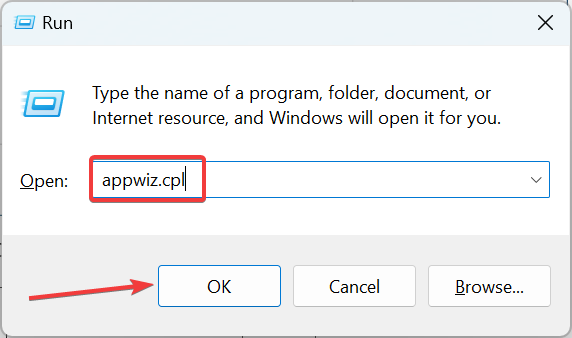
- Agora, selecione o aplicativo conflitante e clique em Desinstalar .
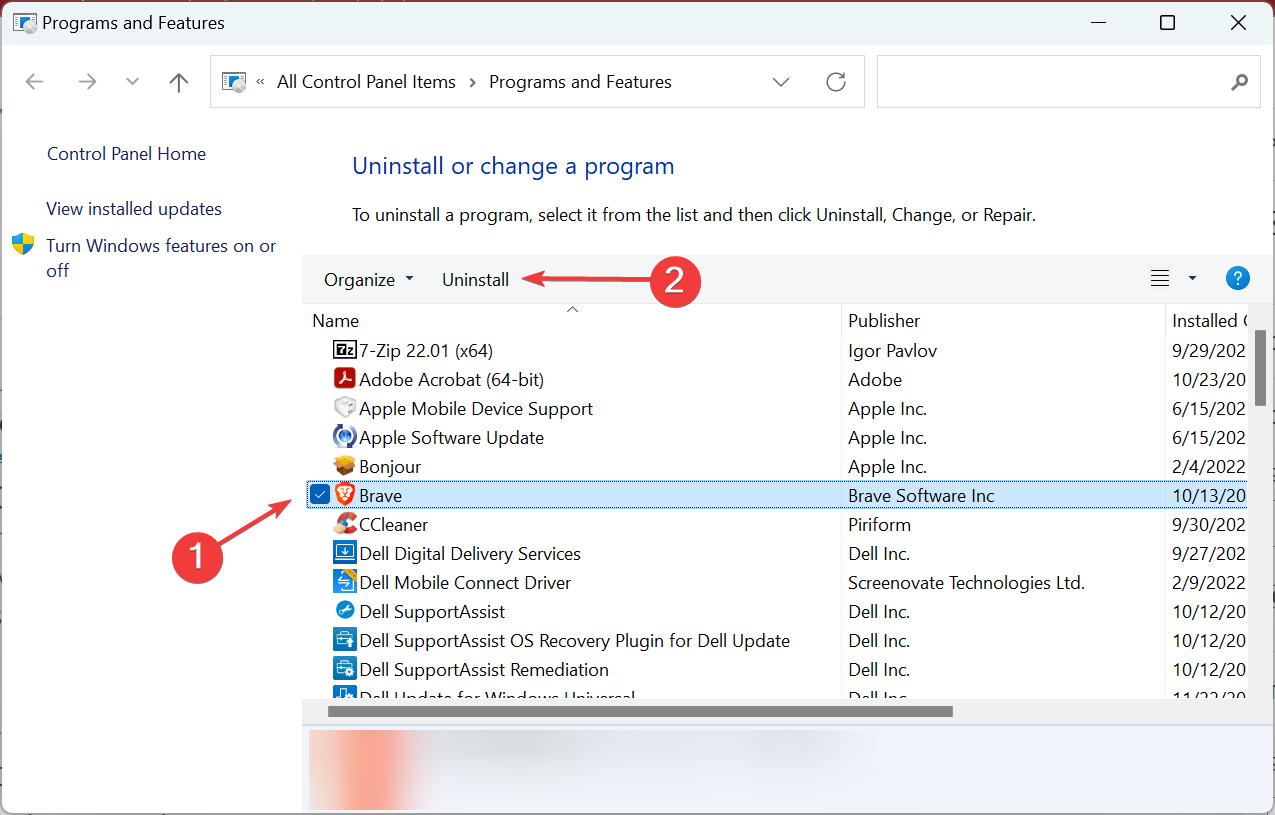
- Siga as instruções na tela para concluir o processo.
Em alguns casos, foram aplicativos de terceiros responsáveis pelo problema. Portanto, se você não conseguir instalar nada em um computador com Windows 10, localize o aplicativo problemático e desinstale-o. A opção de desativá-lo geralmente pode ser encontrada nas configurações do aplicativo.
Um usuário relatou que Pi-hole é o culpado aqui. Procure também outros aplicativos semelhantes.
7. Verifique as configurações de segurança
- Faça login no Windows como administrador, pressione Windows + I para abrir Configurações e selecione Atualização e segurança .
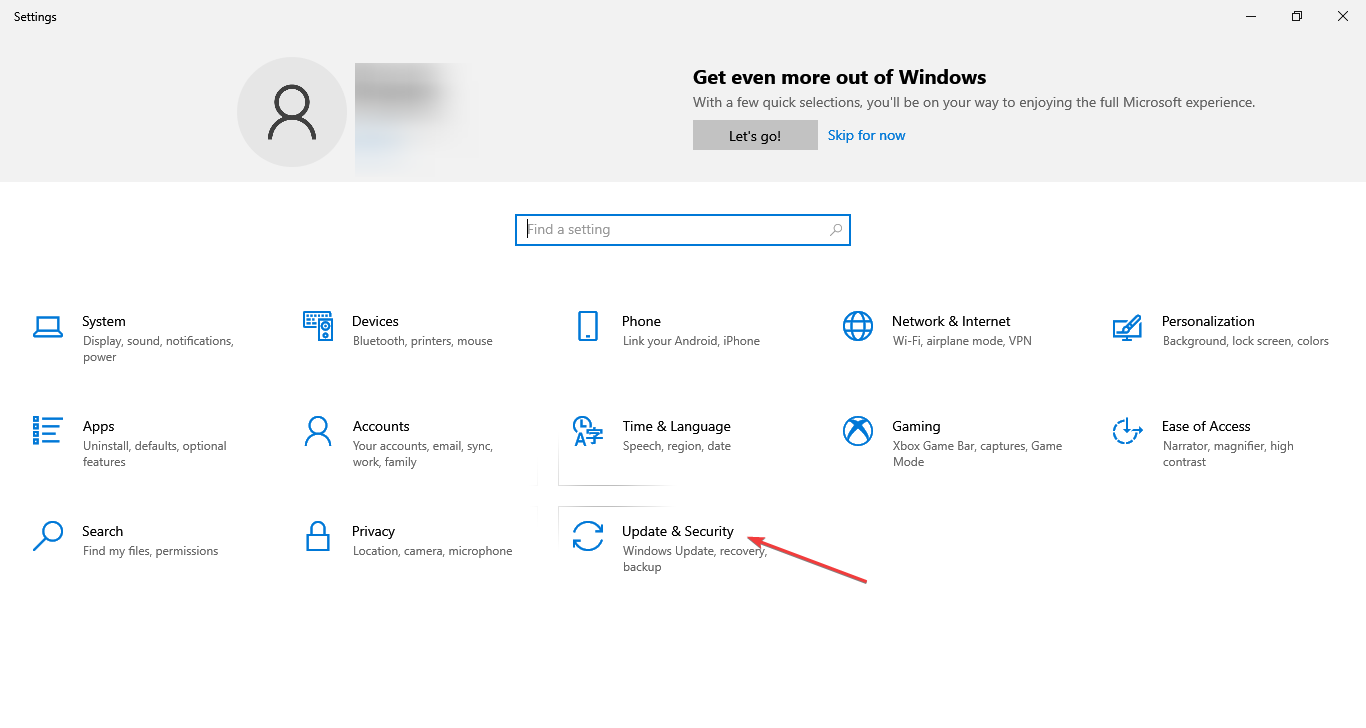
- Escolha Para desenvolvedores à esquerda e ative a alternância em Modo de desenvolvedor .
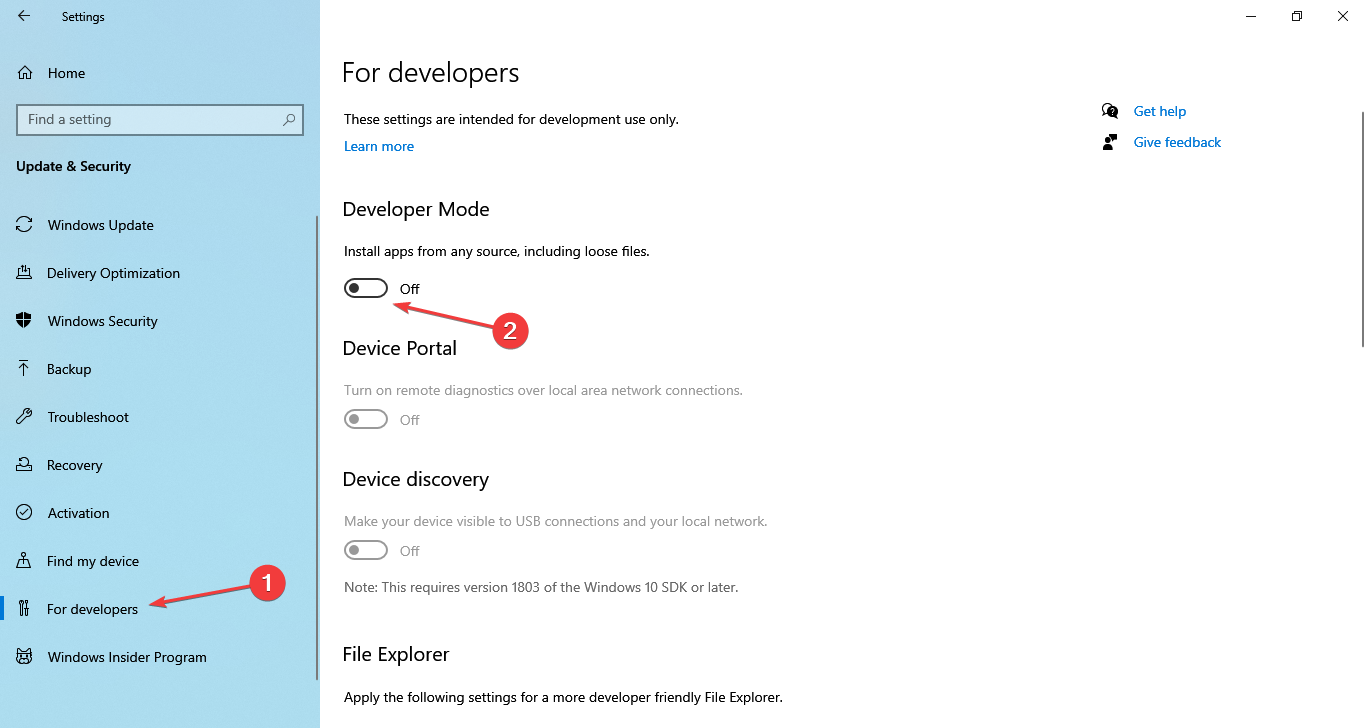
- Clique em Sim no prompt de confirmação que aparece.
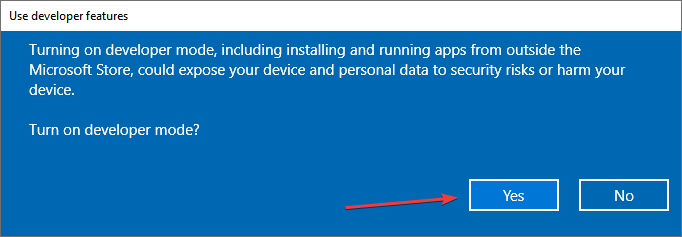
Essas soluções foram confirmadas pelos usuários e devem colocar tudo em funcionamento se, anteriormente, você não conseguisse instalar nada no computador com Windows 10.
Enquanto você faz isso, descubra também como baixar aplicativos da Microsoft Store sem usar a Store.
Deixe-nos saber se você tiver mais problemas ou souber de uma solução não listada aqui usando a seção de comentários abaixo.

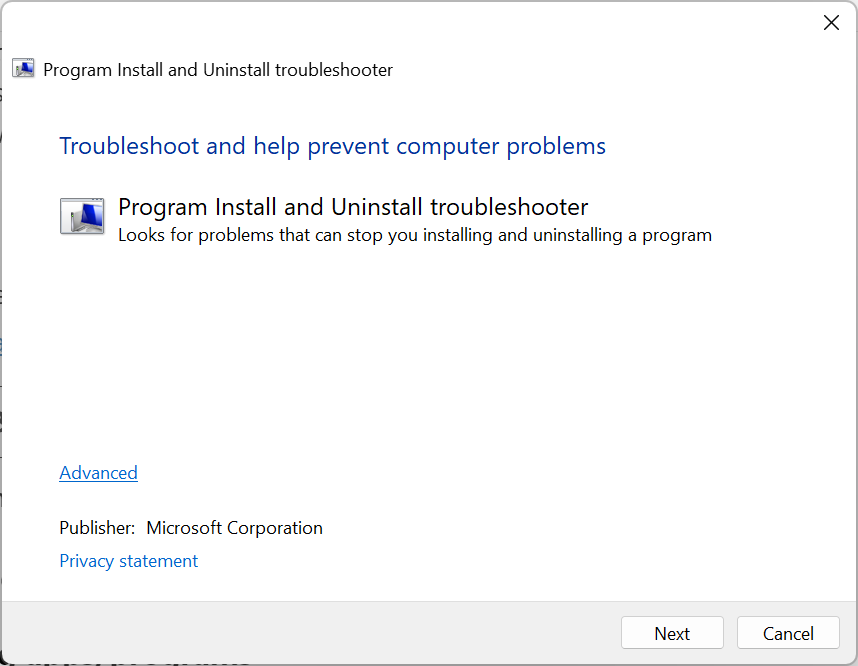








User forum
0 messages